ʻO ka Chinese DU Battery Saver, i manaʻo ʻia ʻo ia ka polokalamu hoʻokele pākaukau Android maikaʻi loa, ua hoʻōki i ka hana ʻana ma ka Google Play Store ma muli o ka pāpā ʻana o nā polokalamu Kina i kau ʻia e ke aupuni India. No laila, inā ʻoe e hoʻohana nei i kēia app, pono e hoʻololi i kāna mau koho i kēia manawa. ʻOiai inā e hana ana ka app, ʻaʻole ia e loaʻa i kahi mea hou a pau ka hana ma hope o kekahi mau lā.
He mea pono e hoʻomaopopo i kēia manawa he nui nā polokalamu mālama pākaukau i loaʻa no ka Android hiki ke hoʻohana ʻia ma kahi o DU Battery Saver. A ʻo kekahi o kēia mau polokalamu, e like me Greenify a me Servicely, hāʻawi i nā hiʻohiʻona maikaʻi aʻe ma mua o nā mea i pāpā ʻia.
Ka papa inoa o ka 10 maikaʻi loa o ka mālama ʻana i nā pākaukau Android a me nā koho koho
No laila, eia mākou e kaʻana like i kahi papa inoa o nā koho DU Battery Saver maikaʻi loa. Hiki iā ʻoe ke hoʻohana i kekahi o kēia mau polokalamu e hoʻolōʻihi i ke ola pākaukau o kāu kelepona.
1. Kauoha
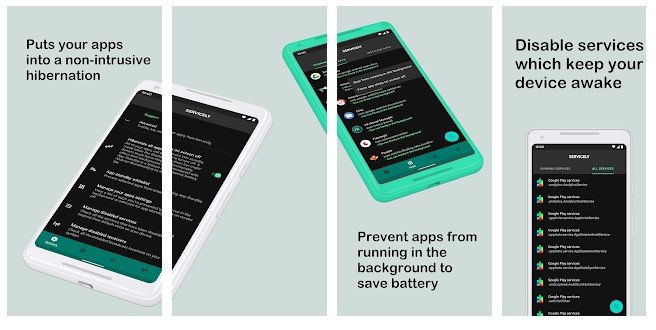
ʻO Servicely kahi polokalamu Android e hiki ai i nā mea hoʻohana ke hoʻokele i nā lawelawe ʻōnaehana a hoʻopau iā lākou e mālama i ka pākaukau. Hana ka app ma ka ʻike ʻana i nā lawelawe e hoʻopau i ka mana nui a hoʻopau iā lākou inā ʻaʻole pono, e mālama i ka ikehu a hoʻomaikaʻi i ke ola pākaukau. He maʻalahi a maʻalahi ka hoʻohana ʻana i ka palapala noi, a kūpono me ka hapa nui o ka ʻōnaehana Android.
ʻO nā hiʻohiʻona o ka noi mālama pākaukau ( Kauoha )
Hāʻawi ʻo Servicely app i nā hiʻohiʻona maikaʻi e pili ana:
- Hoʻokele i nā lawelawe ʻōnaehana: ʻae ka palapala noi iā ʻoe e hoʻopau i nā lawelawe i pono ʻole a hoʻopau i ka mana nui.
- Nā Koho Kuleana: E ʻae i nā mea hoʻohana e hoʻopilikino i kā lākou mau hoʻonohonoho mālama mana makemake, me nā lawelawe e pio ai a me nā hana e hana ai.
- Hoʻonui i ke ola pākaukau: Kōkua ka app i ka hoʻomaikaʻi nui ʻana i ke ola pākaukau ma ka hoʻopau ʻana i nā lawelawe e pau ai ka mana.
- Nā Mana Kiʻekiʻe: Hāʻawi i nā mea hoʻohana e wehewehe i nā mana holomua no ka hoʻokele ponoʻī, e like me ka wā e holo ai i nā lawelawe a me nā hana a lākou e makemake ai e hana.
- Mea hoʻohana maʻalahi: He mea hoʻohana maʻalahi a maʻalahi ka palapala noi, i kūpono ia no nā mea hoʻohana āpau, ʻoiai nā mea hoʻomaka.
- Kūʻokoʻa a ʻaʻohe hoʻolaha: manuahi ʻole ka app a ʻaʻohe hoʻolaha hoʻolaha.
No laila, inā loaʻa iā ʻoe kahi polokalamu Android aʻa, a ke ʻimi nei ʻoe i nā polokalamu e pale aku i nā polokalamu ʻē aʻe mai ka holo ʻana ma hope, a laila ʻo Servicely ke koho maikaʻi loa no ʻoe.
2.Greenify
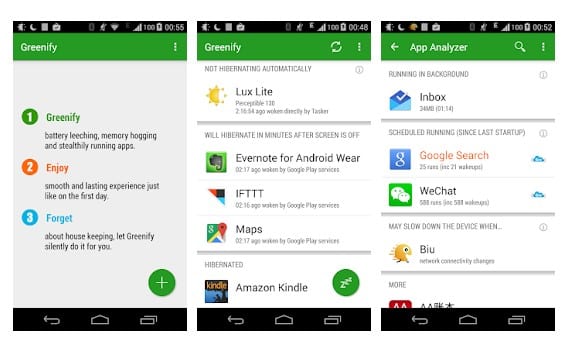
ʻAe, ua like loa ʻo Greenify me Servicely i ka wā e pili ana i nā hiʻohiʻona. Kōkua ka polokalamu Android iā ʻoe e ʻike i nā polokalamu hana hewa a hoʻokomo iā lākou i loko o ka hibernation.
ʻO Greenify kahi polokalamu Android e manaʻo e hōʻemi i ka hoʻohana ʻana i ka mana a hoʻomaikaʻi i ke ola pākaukau. Hoʻopau ka app i nā polokalamu Android pōloli mana ma ke kua e pili ana i ka hana o ka polokalamu. Hana ka app ma ka ʻike ʻana i nā polokalamu pōloli mana a hoʻopau iā lākou inā ʻaʻole pono, mālama i ka mana a hoʻomaikaʻi i ke ola pākaukau. He maʻalahi a maʻalahi ka hoʻohana ʻana i ka palapala noi, a kūpono me ka hapa nui o ka ʻōnaehana Android.
Nā hiʻohiʻona noi Greenify No ka mālama ʻana i ka pākaukau:
He nui nā hiʻohiʻona maikaʻi ʻo Greenify e komo pū ana:
- Hoʻokele i nā polokalamu Android: Kōkua ka app i ka hoʻōki ʻana i ka holo ʻana i nā polokalamu Android e hoʻopau i ka mana nui ma ke kua a hiki ke hoʻopilikia i ka hana o ka hāmeʻa.
- ʻO ke ola pākaukau: ʻAe i nā mea hoʻohana e hoʻomaikaʻi maikaʻi i ke ola pākaukau ma ka hoʻopau ʻana i nā polokalamu pōloli mana.
- Palekana Palekana: Kōkua ka app i ka pale ʻana i ka pilikino ma ka hoʻopau ʻana i nā polokalamu kāʻei kua hiki ke hōʻiliʻili i ka ʻikepili pilikino me ka ʻole o ka mea hoʻohana.
- Moe Moe: E ʻae i nā mea hoʻohana e hoʻohana i ke ʻano hiamoe e hoʻōki i ka holo ʻana o nā polokalamu ke hoʻohana ʻole ʻia ka hāmeʻa, e kōkua ana e mālama i ka mana.
- Mea hoʻohana maʻalahi: He mea hoʻohana maʻalahi a maʻalahi ka palapala noi, i kūpono ia no nā mea hoʻohana āpau, ʻoiai nā mea hoʻomaka.
- Kūʻokoʻa a ʻaʻohe hoʻolaha: manuahi ʻole ka app a ʻaʻohe hoʻolaha hoʻolaha.
Me kēia polokalamu, hiki iā ʻoe ke hoʻokomo koke i nā polokalamu i ke ʻano hibernation. Hana ka app ma nā ʻaoʻao ʻelua a me nā ʻaoʻao ʻole. Ma waho aʻe o kēlā, hāʻawi pū kekahi i kekahi mau hiʻohiʻona optimization pākaukau.
Hiki iaʻu ke koho i nā polokalamu aʻu e makemake ai e hoʻopau?
ʻAe, hiki iā ʻoe ke koho i nā polokalamu āu e makemake ai e hoʻopau i ka app Greenify. Hāʻawi ka app i nā mea hoʻohana e koho i nā polokalamu hoʻopau mana a lākou e makemake ai e hoʻopau inā ʻaʻole pono. Hiki iā ʻoe ke koho i nā polokalamu he nui a hoʻopau iā lākou a pau a i ʻole no kahi manawa kikoʻī. Eia hou, hiki iā ʻoe ke hoʻohana i ke ʻano kumu i ka polokalamu Greenify e hoʻōki i ka holo ʻana i nā polokalamu me ka ʻoi aku ka maikaʻi. Hiki ke hoʻoiho ʻia ka palapala noi mai ka Google Play Store a kau ʻia ma kāu kelepona Android e hoʻohana pono i kāna mau hiʻohiʻona āpau.
3. Nānā Pūnaewele GSam
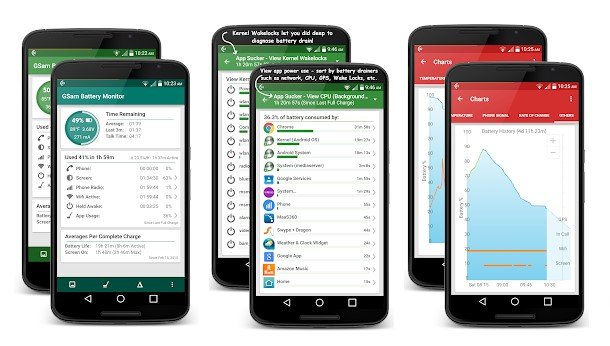
Inā ʻoe e ʻimi nei i kahi polokalamu kiaʻi pākaukau ikaika no kāu kelepona Android, a laila pono ʻoe e hoʻāʻo iā GSam Battery Monito. Me kēia polokalamu, hiki iā ʻoe ke ʻike i nā polokalamu e hoʻopau ana i ke ola pākaukau, a ʻike i nā kikoʻī ka puʻukū , a laila.
ʻO GSam Battery Monitor kahi polokalamu Android e manaʻo nei e nānā i ka hoʻohana ʻana i ka pākaukau a hoʻomaikaʻi i ke ola pākaukau. Hōʻike ka palapala noi i ka ʻike kikoʻī e pili ana i ka hoʻohana ʻana i ka pākaukau a kōkua i ka ʻike ʻana i nā noi e hoʻopau i ka mana nui a hoʻomaikaʻi i ke ola pākaukau.
Hōʻike ka app i ka ʻike kikoʻī a piha hoʻi e pili ana i ka pākaukau, e like me ke kiʻekiʻe o ka uku o kēia manawa, ka nui o ka hoʻohana ʻana, a me ke koena o ka manawa holo. Hōʻike pū ka app i kahi papa inoa o nā polokalamu e hoʻopau i ka mana nui a hiki i nā mea hoʻohana ke koho a hoʻopau i kēia mau polokalamu e mālama i ka mana.
Hāʻawi ka app i nā mea hoʻohana e nānā i ka hoʻohana ʻana i ka manawa a ʻike i nā manawa i hoʻohana nui ʻia ka pākaukau. Hāʻawi ka app i nā mea hoʻohana e ʻike i ka mahana pākaukau a me ka hoʻonohonoho ʻana i ka mana e hoʻomaikaʻi i ke ola pākaukau.
Loaʻa iā GSam Battery Monitor ma ka hale kūʻai Pāʻani Google He kūpono ia me ka hapa nui o ka ʻōnaehana Android. Ke hōʻike nei i kahi mea hoʻohana maʻalahi a maʻalahi hoʻi e hoʻohana, he mea pono ka app no ka poʻe makemake e hoʻomaikaʻi i ke ola pākaukau o kā lākou kelepona Android.
ʻO ka mea maikaʻi e pili ana iā GSam Battery Monitor ʻo ia ka mea e hiki ai iā ʻoe ke ʻimi hohonu i ka hoʻohana ʻana o ka app i kāu pākaukau. Hiki iā ʻoe ke hoʻonohonoho i nā kuhikuhi manawa maʻamau e ʻike i nā stats i kekahi manawa.
4.ʻĀpana Wakelock
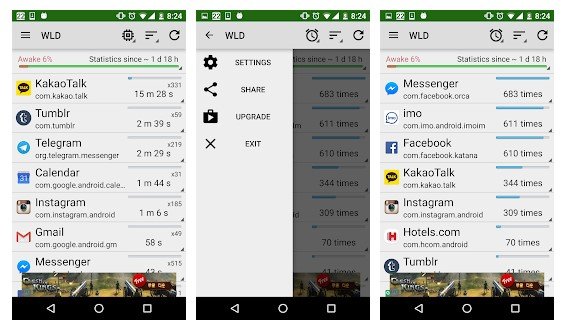
Ua noʻonoʻo paha ʻoe no ke aha e pio ʻole ai kāu pale kelepona i ka wā e pono ai? Ma muli o nā polokalamu e holo ana ma ke kua. ʻO ke kuleana o Wakelock Detector ka ʻike a pepehi i kēlā mau noi.
ʻO Wakelock Detector kahi polokalamu Android e manaʻo ana e ʻike i nā polokalamu e hoʻohana pono ʻole ana iā Wakelock a hiki ke hoʻopilikia i ke ola pākaukau a me ka hana ʻana o ka hāmeʻa. ʻO Wakelock kahi hōʻailona i hoʻohana ʻia e nā polokalamu e pale aku i kahi hāmeʻa mai ka hiamoe ʻana a hoʻomau i ka holo ʻana ma hope.
Hana ka palapala noi ma ka nānā ʻana i ka hoʻohana ʻana iā Wakelock e nā noi a hōʻike i nā hopena ma ke ʻano o kahi papa inoa e hōʻike ana i nā noi e ʻai nui ana iā Wakelock. Hiki i nā mea hoʻohana ke ʻike i nā polokalamu e hoʻohana pono ʻole iā Wakelock a hoʻopau iā lākou e hoʻomaikaʻi i ke ola pākaukau a me ka hana ʻana o ka mea hana.
ʻAe ʻo Wakelock Detector i nā mea hoʻohana e nānā iā Wakelock i ka manawa a ʻike i nā manawa e hoʻohana nui ai nā noi iā Wakelock. Hāʻawi ka palapala noi i nā mea hoʻohana e wehewehe i kahi Wakelock i hana ʻia e ka paepae a me nā noi ʻē aʻe.
Loaʻa ka Wakelock Detector ma ka Google Play Store a kūpono me ka hapa nui o ka ʻōnaehana Android. He mea hoʻohana maʻalahi a maʻalahi ka app, a he mea hana ikaika ia no ka hoʻomaikaʻi ʻana i ke ola pākaukau a me ka hana ʻana o ka hāmeʻa.
ʻO ka mea hoʻohui o Wakelock Detector ʻo ia ka hana ma nā kelepona Android ʻelua ʻaʻole i aʻa. Ma ka ʻike ʻana i nā polokalamu e pili ana i ka laka alaala, hiki iā ʻoe ke hoʻomaikaʻi wikiwiki i ke ola pākaukau o kāu kelepona.
Hiʻona ʻĀpana Wakelock:
He nui nā hiʻohiʻona maikaʻi ʻo Wakelock Detector e komo pū ana:
- ʻIke Wakelock: Kōkua ka app e ʻike i nā polokalamu e hoʻohana pono ʻole iā Wakelock a hiki ke hoʻopilikia i ke ola pākaukau a me ka hana ʻana o ka hāmeʻa.
- Ka nānā ʻana o Wakelock i ka manawa: ʻAe i nā mea hoʻohana e kālailai iā Wakelock e nā noi i ka manawa a ʻike i nā manawa i hoʻohana nui ʻia ai ʻo Wakelock.
- Hoʻopau i nā polokalamu: Hiki i nā mea hoʻohana ke ʻike i nā polokalamu e hoʻohana pono ʻole ana iā Wakelock a hoʻopau iā lākou e hoʻomaikaʻi i ke ola pākaukau a me ka hana ʻana o ka mea hana.
- E wehewehe i kahi Wakelock i hoʻoulu ʻia e ka paepae: ʻAe ka palapala noi i nā mea hoʻohana e wehewehe i kahi Wakelock i hoʻoiho ʻia e ka paepae a me nā noi ʻē aʻe.
- Mea hoʻohana maʻalahi: He mea hoʻohana maʻalahi a maʻalahi ka palapala noi, i kūpono ia no nā mea hoʻohana āpau, ʻoiai nā mea hoʻomaka.
- Kūʻokoʻa a ʻaʻohe hoʻolaha: manuahi ʻole ka app a ʻaʻohe hoʻolaha hoʻolaha.
He mea hana pono ʻo Wakelock Detector no ka hoʻonui ʻana ʻO ke ola o ka pila A me ka hana o ka manaʻo, a hiki ke hoʻoiho ʻia mai ka Google Play Store a hoʻokomo ʻia ma kāu kelepona Android e lawe pono i kāna mau hiʻohiʻona.
5. ʻO Amplify
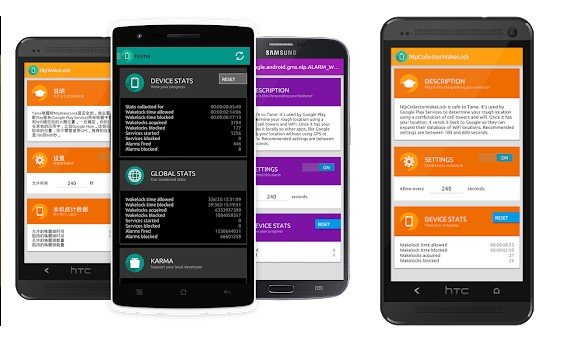
ʻO Amplify kekahi o nā polokalamu mālama pākaukau punahele maikaʻi loa i loaʻa ma ka pūnaewele. Pono ia i ke aʻa piha i ka hana, akā hāʻawi ia i nā hiʻohiʻona ʻoi aku ma mua o DU Battery Saver. Hiki i ka app ke ʻike i nā polokalamu hoʻokahe pākaukau a me ka palena ʻana i nā laka ala a me ke ala.
ʻO Amplify kahi polokalamu i hoʻohana ʻia e hoʻomaikaʻi i ke ola pākaukau ma nā kelepona Android. Hoʻohana ka app i nā ʻano mea hana a me nā ʻenehana e hōʻemi i ka hoʻokahe pākaukau a hoʻomaikaʻi i ke ola pākaukau holoʻokoʻa.
Pono ʻo Amplify i ke aʻa piha i ka hāmeʻa e hana, akā hāʻawi ia i nā hiʻohiʻona ʻē aʻe ma mua o nā polokalamu mālama pākaukau. Hiki i ka app ke ʻike i nā polokalamu hoʻokahe pākaukau a me ka palena ʻana i nā laka ala a me nā ala ala, ʻike i nā hana e pau ai ka nui o ka pākaukau a hoʻemi i kā lākou hoʻohana ʻana e mālama i ke ola pākaukau.
Hāʻawi pū ʻo Amplify i nā hiʻohiʻona hōʻailona hōʻailona no nā uea a me nā pūnaewele kelepona, hiki ke kōkua i ka mālama ʻana i ka hoʻohana ʻana i ka pākaukau ke pili ka punaewele. He mea pono ʻo Amplify no ka hoʻomaikaʻi ʻana i ke ola pākaukau a hōʻemi nui i ke kahe ʻana o ka pākaukau. Hiki ke hoʻoiho ʻia mai ka Google Play Store a kau ʻia ma kāu kelepona Android e hoʻohana pono i kāna mau hiʻohiʻona āpau.
ʻO ka mea e hoʻokaʻawale ai iā Amplify, ʻo ia ka hana ma nā ʻaoʻao ʻelua a me nā ʻaoʻao ʻole. Inā loaʻa iā ʻoe kahi mea paʻa, hiki iā ʻoe ke hoʻohana i nā hiʻohiʻona holomua i hāʻawi ʻia e ka app.
Hoʻonui i nā hiʻohiʻona:
Hāʻawi ka Amplify app i kekahi mau hiʻohiʻona e hoʻomaikaʻi i ke ola pākaukau o kāu kelepona Android, ma waena o ia mau:
- E ʻike i nā polokalamu hoʻoheheʻe wai: Hiki i ka app ke ʻike i nā polokalamu e hoʻokahe nui i ka pākaukau a ʻike i nā hana e hoʻoheheʻe nui ai ka pākaukau.
- E hoʻonohonoho i nā laka ala a ala: Hiki i ka app ke ʻike i nā laka e pale ai i ke kelepona mai ka hele ʻana i ke ʻano hiamoe a hoʻomau i ka holo ʻana ma ke kua, e hoʻokahe nui i ka pākaukau.
- ʻO ka hōʻailona hōʻailona hōʻailona: Hiki i ka app ke hoʻomaikaʻi i ka hōʻailona pūnaewele o nā pūnaewele kelepona a me nā pūnaewele pūnaewele, hiki ke kōkua i ka mālama ʻana i ka hoʻohana ʻana i ka pākaukau ke pili i ka Pūnaewele.
- Mana mālama mana: Hiki i ka palapala noi ke hoʻohana i ka pākaukau ma ka hoʻopau ʻana i kekahi mau lawelawe i pono ʻole i ka mea hoʻohana, e like me ka hiʻohiʻona wahi a me ka hiʻohiʻona hou o ka noi.
- Kākoʻo nā mea āpau: Kākoʻo ka app i nā polokalamu Android āpau, me nā mea i hoʻopaʻa ʻia a ʻaʻole i aʻa.
- Mea hoʻohana-friendly interface: Aia ka palapala noi i kahi mea hoʻohana-friendly interface e hiki ai i ka mea hoʻohana ke koho i nā hoʻonohonoho pono me ka maʻalahi.
Nā hemahema:
ʻOiai ke hāʻawi nei ka app Amplify i nā hiʻohiʻona pono e hoʻomaikaʻi i ke ola pākaukau o kahi kelepona, aia kekahi mau hemahema e pono e noʻonoʻo ʻia. ʻO kekahi o kēia mau drawbacks:
- Pono ke komo ʻana i ke aʻa o ka polokalamu: Pono ka app i ke komo ʻana i ke aʻa o ka polokalamu i ka hana, a ʻo ia hoʻi, pono ia e noʻonoʻo hou a makaʻala i ka wā e hoʻohana ai, no ka mea, hiki i ka hewa ke hoʻopōʻino i ka hāmeʻa.
- Pono ka hoʻonohonoho akahele: Pono ka palapala noi i ka hoʻonohonoho pono e hoʻomaikaʻi i ke ola pākaukau, a hiki i kekahi manawa a me ka hoʻoikaika ʻana e hoʻoholo i nā hoʻonohonoho kūpono no ka noi.
- Hiki iā ia ke hoʻopilikia i ka hana o kekahi mau noi: E hoʻopilikia paha ʻo Amplify i ka hana o kekahi mau noi, no ka mea, hoʻopau ʻo ia i nā noi e hoʻopau i ka nui o ka pākaukau a pili paha i ka hana holoʻokoʻa o ke kelepona.
- Hiki ke hoʻopilikia i ka ʻōnaehana: Hiki i ka Amplify ke hoʻoulu i kekahi pilikia ʻōnaehana, ʻoi aku ka maikaʻi inā ʻaʻole i hoʻohana pono ʻia, a pono paha ka mea hoʻohana e hoʻokomo hou i ka ʻōnaehana e hoʻoholo i kēlā mau pilikia.
Pono nā mea hoʻohana e ʻike i nā hemahema o Amplify a e makaʻala i ka wā e hoʻohana ai, e hōʻoia ana e koho ʻia nā hoʻonohonoho kūpono e hoʻomaikaʻi maikaʻi i ke ola pākaukau.
6. ʻO ka pono
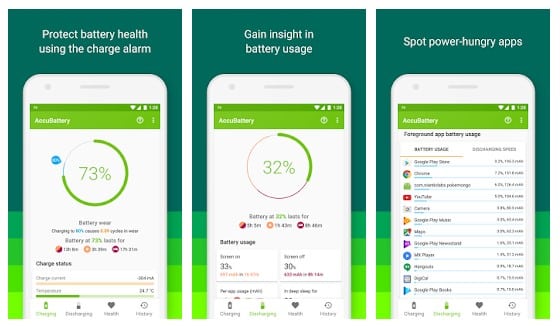
ʻAe, ʻo AccuBattery kekahi o nā polokalamu hoʻokele pākaukau maikaʻi a maikaʻi loa i loaʻa no nā kelepona Android. Mālama ia i ke olakino pākaukau, hōʻike i ka ʻike hoʻohana ʻana i ka pākaukau, a me ke ana ʻana i ka nui o ka pākaukau.
He polokalamu manuahi ʻo AccuBattery no nā kelepona Android, hoʻohana ʻia e ana i ke ola pākaukau, hoʻomaikaʻi i ke ola pākaukau, a me ka nānā ʻana i ka uku.
Hoʻopili ka app i ka hoʻohana ʻana i ka pākaukau, ana i ke ola pākaukau maoli a me ke koena, a hāʻawi i nā ʻōlelo aʻo e pili ana i ka hoʻohana nui ʻana a me ka nui o ka pākaukau. Hōʻike pū ka palapala noi i ka ʻike e pili ana i ka mana i hoʻopau ʻia e nā noi, a hiki i nā mea hoʻohana ke koho i nā hoʻonohonoho kūpono e hōʻemi i ka hoʻohana ʻana i ka pākaukau.
Hiki ke hoʻohana ʻia ʻo AccuBattery no ka hoʻomaikaʻi ʻana i ke ola pākaukau, no ka mea hiki i ka app ke kuhikuhi i nā manawa e hoʻokuʻu ʻia ai ka pākaukau a hoʻopaʻa ʻia e mālama i ke ola pākaukau lōʻihi, a hāʻawi pū ka app i kahi ʻano. ʻAlekapela ʻO ka wikiwiki e hoʻomaikaʻi hou i ke ola pākaukau.
He mea hana pono ʻo AccuBattery no ka nānā ʻana a me ka hoʻonui ʻana i ke ola pākaukau, a hiki i kekahi ke hoʻoiho i ka app mai ka Google Play Store.
Ma waho aʻe o ka hoʻohana ʻana i ka pākaukau, hōʻike pū ʻo AccuBattery iā ʻoe i ka wikiwiki o ka hoʻouka ʻana a me ka hoʻokuʻu ʻana. ʻO ka holoʻokoʻa, ʻo ia kekahi o nā polokalamu mālama pākaukau maikaʻi loa no ka Android.
Nā hiʻohiʻona o ka polokalamu AccuBattery e mālama i ka pākaukau
Hāʻawi ʻo AccuBattery i nā hiʻohiʻona nui e hoʻomaikaʻi i ke ola pākaukau o kāu kelepona, ma waena o lākou:
- 1- Ana ʻana i ke ola pākaukau: ʻae i nā mea hoʻohana e ana i ke ola pākaukau maoli a me ke koena o ke ola pākaukau o ke kelepona, ma ke kāʻili ʻana i ka hoʻohana ʻana i ka pākaukau.
- 2- E hoʻoholo i nā hoʻonohonoho kūpono: Hiki i ka noi ke hoʻoholo i nā hoʻonohonoho kūpono e hōʻemi i ka hoʻohana ʻana i ka pākaukau a hoʻomaikaʻi i kona ola, e kōkua ana i ka hoʻomaikaʻi ʻana i ka hana o ke kelepona.
- 3- Ka nānā ʻana i ka hoʻopaʻa ʻana: Ke nānā nei ka palapala noi i ke kaʻina hana hoʻopiʻi, ana i ka manawa hoʻopiʻi a me ke au uila, a hōʻike i ka ʻike e pili ana i ka uku o kēia manawa a me ke koena.
- 4- ʻO ke ʻano hoʻopiʻi wikiwiki: Aia ka app i kahi mode wikiwiki e hoʻomaikaʻi hou i ke ola pākaukau.
- 5- Hoʻokele hoʻolaha: hiki i ka noi ke hoʻokele i nā leka hoʻomaopopo a hōʻemi i ka hoʻohana ʻana i ka pākaukau.
- 6- Mea hoʻohana-friendly interface: Hōʻike ʻia ka noi e kahi maʻalahi e hoʻohana i ka mea hoʻohana e koho i nā hoʻonohonoho pono me ka maʻalahi.
He mea hana ikaika ʻo AccuBattery no ka hoʻomaikaʻi ʻana i ke ola pākaukau atamai, a hiki i kekahi ke hoʻoiho i ka app me ka manuahi mai ka Google Play Store.
7. Polopa No ka hoʻomaikaʻi ʻana i ke ola pākaukau
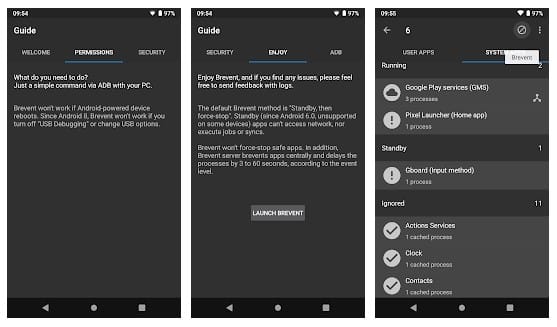
ʻAe, like loa ʻo Brevent me Greenify i ka wā e pili ana i nā hiʻohiʻona. Eia naʻe, hana ia ma nā ʻaoʻao ʻelua a me nā ʻaoʻao ʻole. ʻIke i nā polokalamu e hoʻopau i ke ola pākaukau a waiho iā lākou i ka hibernation.
He polokalamu ʻo Brevent e hiki ai i nā mea hoʻohana kelepona Android ke hoʻokele i nā noi hope a hoʻomaikaʻi i ke ola pākaukau. He nui nā hiʻohiʻona pono o ka app, me:
- Stop Background Apps: ʻAe ʻo Brevent i nā mea hoʻohana e hoʻōki mau i nā papa hana hope, e kōkua ana i ka hoʻomaikaʻi ʻana i ka hana kelepona a mālama i ka pākaukau.
- Hoʻopau i ka hoʻohana ʻana i ka pākaukau: Hoʻomaikaʻi nui ka app i ke ola pākaukau ma ka hoʻōki ʻana i nā polokalamu hope e hoʻopau i ka nui o ka pākaukau.
- Hoʻokele Hoʻohana: ʻAe ʻo Brevent i nā mea hoʻohana e hoʻokele pono i nā noi, kahi e hiki ai i nā mea hoʻohana ke koho i nā noi a lākou e makemake ai e hooki a makemake lākou e ʻae e holo ma hope.
- ʻO ke ʻano moe: Aia i loko o ka app kahi ʻano moe, kahi e hoʻōki ai i nā polokalamu āpau e holo ana ma ke kua e hoʻopau i ka nui o ka pākaukau ke hoʻohana ʻole ʻoe i ke kelepona.
- Mea hoʻohana-Friendly Interface: Hōʻike ka palapala noi i kahi mea hoʻohana e hiki ai i nā mea hoʻohana ke koho i nā hoʻonohonoho makemake me ka maʻalahi.
- Maikaʻi: Loaʻa ka polokalamu no ka manuahi ma ka Google Play Store a ʻaʻole hoʻokomo i nā hoʻolaha a i ʻole nā kūʻai ʻana i loko o ka polokalamu.
He mea hana pono ʻo Brevent no ka hoʻokele ʻana i nā polokalamu hope a me ka hoʻonui ʻana i ke ola pākaukau, a hiki i kekahi ke hoʻoiho i ka app me ka manuahi mai ka Google Play Store.
I ka pili ʻana i ka hoʻohālikelike, kākoʻo ʻo Brevent i ka Android 6.0 a i ka Android 14. Eia kekahi, pono ia i ka USB debugging a i ʻole ka uila uila e hana.
Hiki iā Brevent ke koho i nā polokalamu kikoʻī e holo ma ke kua?
ʻAe, hiki iā Brevent ke kuhikuhi i nā polokalamu e ʻae ʻia e holo ma ke kua. Hiki i nā mea hoʻohana ke koho i nā polokalamu a lākou e makemake ai e hoʻōki mau a makemake lākou e ʻae e holo ma hope.
Ke holo nei ʻo Brevent, ua hoʻopau ʻia nā ʻōkuhi hope a pau, a hiki i nā mea hoʻohana ke koho i nā polokalamu a lākou e makemake ai e ʻae e holo i hope ma o ka hoʻohui ʻana iā lākou i ka papa inoa ʻokoʻa i ka app.
Ma kēia ala, hiki i nā mea hoʻohana ke hoʻomau i ka hoʻohana ʻana i nā noi e holo ana ma ke kua, e like me nā noi leka uila a me nā noi leka uila, me ka ʻole e hoʻōki mau iā lākou, pēlā e hoʻomaikaʻi ai i ka hoʻohana ʻana i ka pākaukau a me ka hana atamai.
8.ʻO Kaspersky Battery Life
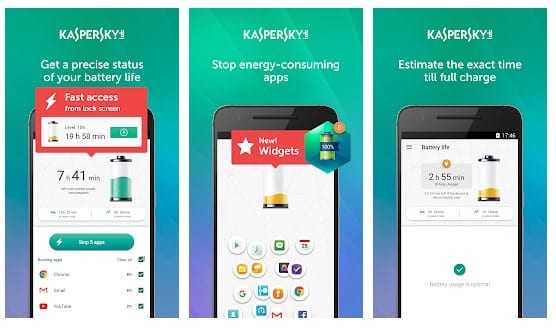
ʻAe, ʻo Kaspersky Battery Life kekahi o nā koho DU Battery Saver maikaʻi loa āu e hoʻohana ai i kēia lā. Mālama pono i kēlā me kēia noi e holo ana ma ke kua. ʻAʻole hana ka app i kekahi mea ma kāna iho; Hōʻike wale ia i nā polokalamu pōloli pono e hooki me ka lima.
He noi manuahi ʻo Kaspersky Battery Life no nā polokalamu Android e hiki ai i nā mea hoʻohana ke hoʻomaikaʻi i ke ola pākaukau o kā lākou kelepona. Mālama ka app i ka hoʻohana ʻana i ka pākaukau a mālama i ka mana, e kōkua ana i ka hoʻomaikaʻi ʻana i ke ola pākaukau a me ke ola kelepona.
Ma waena o nā hiʻohiʻona o ka noi:
1- Ka nānā ʻana i ka hoʻohana ʻana i ka pākaukau: ʻae ʻo Kaspersky Battery Life i nā mea hoʻohana e nānā pono a nānā pono i ka hoʻohana ʻana i ka pākaukau, ʻoiai ke hōʻike nei ka palapala noi i kahi papa inoa o nā noi e hoʻopau i ka nui o ka pākaukau.
2- Energy Management: Hoʻokele naʻauao ka app i ka mana, kahi e hiki ai i nā mea hoʻohana ke koho i nā hoʻonohonoho kūpono e hoʻonui i ka hoʻohana ʻana i ka pākaukau, e like me ka hoʻōki ʻana i nā polokalamu mai ka hoʻonui ʻana a me ka hoʻopau ʻana i nā lawelawe hoʻolaha pono ʻole.
3- Mode akamai: Loaʻa ka noi i kahi mode akamai, kahi e hoʻomaikaʻi nui ai i ke ola pākaukau, no ka mea ua koho ʻia nā hoʻonohonoho kūpono e hoʻonui i ka hoʻohana ʻana i ka pākaukau a mālama i ka ikehu.
4- Mea ʻimi mea hoʻohana: Hōʻike ka palapala noi i ka ʻike e pili ana i kahi o nā mea hana ʻē aʻe kahi i hoʻopili ʻia ai ke kelepona, a hiki i nā mea hoʻohana ke koho i nā hoʻonohonoho kūpono e hōʻemi i ka hoʻohana ʻana i ka pākaukau ke hoʻopili ʻia i nā mea hana ʻē aʻe.
5- Mea hoʻohana-aloha hoʻohana: Loaʻa i ka mea hoʻohana kahi mea hoʻohana e hiki ai i ka mea hoʻohana ke koho maʻalahi i nā hoʻonohonoho pono.
6- Free: Loaʻa ka palapala noi no ka manuahi ma ka Google Play Store, ʻaʻole i hoʻokomo i nā hoʻolaha a i ʻole nā kūʻai kūʻai i-app.
He mea hana pono ʻo Kaspersky Battery Life no ka hoʻomaikaʻi ʻana i ke ola pākaukau kelepona, a hiki i kekahi ke hoʻoiho i ka polokalamu me ka manuahi mai ka Google Play Store.
9. Hoʻomaʻemaʻe
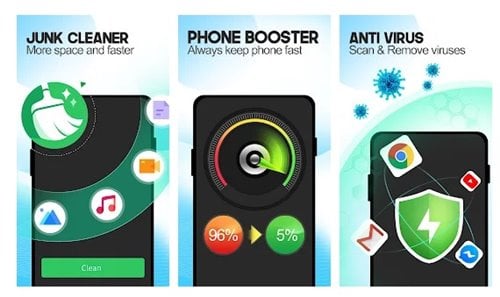
ʻO KeepClean kahi polokalamu Android optimizer piha piha i loaʻa ma ka Google Play Store. Ke hoʻohana nei nā miliona o nā mea hoʻohana i ka app e hoʻomaikaʻi a pale i kā lākou mau polokalamu Android.
He noi manuahi ʻo KeepClean no nā polokalamu Android e kōkua i nā mea hoʻohana e hoʻomaikaʻi i ka hana o kā lākou mau kelepona a hoʻomaʻemaʻe iā lākou i nā faila junk a me nā faila pōkole. Aia ka palapala noi i nā hiʻohiʻona pono he nui, me:
- Hoʻonui i ka hana kelepona: ʻAe ka app i nā mea hoʻohana e hoʻomaikaʻi i ka hana kelepona ma o ka hoʻōki ʻana i nā polokalamu hope, ka wikiwiki ʻana i ke kelepona, a me ka hoʻomaikaʻi ʻana i ka pane ʻana o ka ʻōnaehana.
- Hoʻomaʻemaʻe kelepona: Hoʻomaʻemaʻe ka palapala noi i ke kelepona mai nā faila pono ʻole, nā faila manawa, a me nā faila pālua, e kōkua ana i ka hoʻomaikaʻi ʻana i ka hana kelepona a mālama i kahi waiho.
- Ka hoʻokele noiʻi: Hāʻawi ka palapala noi i nā mea hoʻohana e hoʻokele pono i nā noi, kahi e hiki ai i nā mea hoʻohana ke hoʻopau i nā noi pono ʻole a holoi i nā noi kahiko a hoʻohana ʻole ʻia.
- Palekana Palekana: Aia i loko o ka app kahi hiʻohiʻona palekana palekana, kahi e hiki ai i nā mea hoʻohana ke pale i kā lākou smartphones mai nā virus, malware, a me nā mea hoʻoweliweli palekana.
Hiki i ka app ke hoʻomaʻemaʻe i nā faila ʻino, wehe i nā virus/malware, hoʻoikaika i ka hana pāʻani, a me nā mea hou aku. Inā mākou e kamaʻilio e pili ana i ka mālama pākaukau, ʻike ʻo KeepClean a hoʻopau i nā polokalamu hoʻopau mana mai ke kua.
10. Luna Hoʻokele
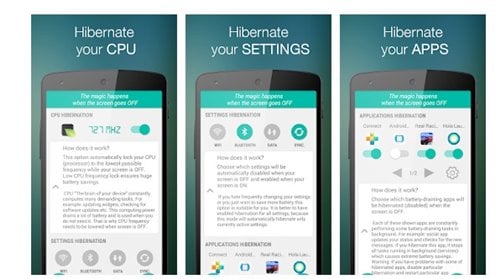
He polokalamu ʻo Hibernation Manager e kōkua iā ʻoe e mālama i ka mana pākaukau ma kāu kelepona Android ke hoʻohana ʻole ʻoe. Ke pio ka pale, hoʻomaha ka app i ka CPU, nā hoʻonohonoho, a me nā polokalamu pono ʻole, e kōkua ana i ka hoʻomaikaʻi ʻana i ke ola pākaukau.
Hāʻawi ka app i kahi hāmeʻa pākaukau e hoʻokele pololei i ka Hibernation Manager mai ka ʻaoʻao home, hiki i nā mea hoʻohana ke hoʻoikaika a hoʻopau paha i ka app. Ma kēia ala, kōkua ʻo Hibernation Manager e hōʻemi i ka hoʻohana ʻana i ka pākaukau a hoʻomaikaʻi i ke ola pākaukau.
Hōʻike ʻo Hibernation Manager i ka mālama ʻana i ka ikehu
Ma waena o nā hiʻohiʻona o ka Hibernation Manager:
1- Mālama Pūnaewele: Kōkua ke noi e mālama i ka mana pākaukau ke hoʻohana ʻole ʻia ka polokalamu Android.
2- Auto Hibernate: Hoʻopili maʻalahi ka app i ka CPU, nā hoʻonohonoho a me nā noi pono ʻole ke pio ka pale.
3- Battery Widget: Hāʻawi ka app i kahi hāmeʻa pākaukau maʻalahi e hoʻokele i ka Mana Hibernation mai ka pale home.
4- Optimize Battery Life: Kōkua ka app i ka hoʻomaikaʻi ʻana i ke ola pākaukau ma ka hōʻemi ʻana i ka hoʻohana nui ʻana i ka pākaukau.
5- Hoʻokele Hoʻohana: ʻAe ka palapala noi i nā mea hoʻohana e hoʻokele pono i nā noi, kahi e hiki ai i nā mea hoʻohana ke hoʻopau i nā noi pono ʻole a hoʻomaikaʻi i ka hana o ka hāmeʻa.
6- Mea hoʻohana-friendly interface: Loaʻa i ka palapala noi kahi mea hoʻohana a hiki i nā mea hoʻohana ke hana i nā hoʻonohonoho e like me kā lākou makemake.
Nā ʻatikala hiki ke kōkua iā ʻoe:
12 mau ala maikaʻi e mālama ai i ke ola pākaukau ma nā kelepona Android
ʻO ka hiʻohiʻona hou ma Google Chrome e hoʻonui i ke ola pākaukau
Nā ʻōlelo aʻoaʻo 10 kiʻekiʻe no nā mea hoʻohana kelepona e hoʻolōʻihi i ke ola
Ka hopena:
No laila, ʻo kēia nā ʻumi ʻumi maikaʻi loa DU Battery Saver hiki iā ʻoe ke hoʻohana ma ka Android.
I ka hopena, hiki ke ʻōlelo ʻia ʻo nā noi Android e manaʻo nei e hoʻomaikaʻi i ka hana o ka hāmeʻa a mālama i ka mana pākaukau hiki ke kōkua i nā mea hoʻohana e hoʻomaikaʻi i kā lākou ʻike me ka hoʻohana ʻana i nā smartphones a me nā papa. ʻO nā noi e like me Hibernation Manager, KeepClean, a me AccuBattery e kōkua i nā mea hoʻohana e hoʻoholo a hoʻomaikaʻi i ka hana pākaukau a hoʻomaʻemaʻe i ke kelepona mai nā faila pono ʻole, a kōkua kēia e hōʻemi i ka hoʻohana ʻana i ka pākaukau a hoʻomaikaʻi i ke ola pākaukau. No laila, hiki ke hoʻohana i kēia mau noi no ka poʻe e hoʻohana pinepine i nā polokalamu Android.
Loaʻa nā polokalamu e like me Hibernation Manager, KeepClean, a me AccuBattery no nā polokalamu Android wale nō, a ʻaʻole hiki ke hoʻohana ʻia ma nā polokalamu Android ʻole, e like me nā polokalamu iOS a i ʻole kamepiula. ʻO kēia no ka mea ua hoʻolālā pono ʻia kēia mau polokalamu e holo ma ka ʻōnaehana hana Android, a hoʻohana i nā hana kikoʻī a me nā hiʻohiʻona o kēlā ʻōnaehana hana. No laila, inā ʻoe e hoʻohana nei i kahi mea ʻē aʻe ma mua o ka Android, pono paha ʻoe e ʻimi i nā polokalamu kūpono e hoʻomaikaʻi i ka hana o kāu kelepona a hoʻomaikaʻi i ke ola pākaukau.
ʻAe, hiki i nā polokalamu ke hoʻomaikaʻi i ke ola pākaukau o nā papa i kekahi ʻano. Nui nā polokalamu pākaukau i loaʻa nā hiʻohiʻona e hōʻemi i ka hoʻohana ʻana i ka mana a hōʻemi i ka hoʻohana ʻana i ka pākaukau, a hiki i kēia ke alakaʻi i ka hoʻonui ʻana i ke ola pākaukau a hoʻomaikaʻi i ka hana papa.
Ma waena o kēia mau noi:
1- Kauka Puka: E hoʻonui i ka hoʻohana ʻana i ka mana a me ke ola pākaukau, hoʻokele i nā polokalamu kāʻei kua a hoʻōki i nā polokalamu kāʻei pono ʻole.
2- AccuBattery: Ke loiloi nei ka noi i ke olakino o ka pākaukau a hoʻomaikaʻi i kona ola, a hōʻike i ka ʻike pono e pili ana i ka hoʻohana ʻana i ka ikehu a me ka hoʻouka ʻana, a hiki i ka mea hoʻohana ke koho i nā hoʻonohonoho kūpono no ka pā.
3- Du Battery Saver: Hoʻemi ka app i ka hoʻohana ʻana i ka mana, hoʻokele i nā polokalamu hope, a hōʻoia i ka lōʻihi o ke ola pākaukau.
Nui nā noi ʻē aʻe e manaʻo e hoʻomaikaʻi i ke ola pākaukau o nā papa, a hiki i nā mea hoʻohana ke ʻimi i nā noi kūpono e like me kā lākou pono a me nā koi.








